Google Photos: Cách sao lưu ảnh của bạn ở chất lượng cao

Xem cách bạn có thể thay đổi chất lượng ảnh của mình được lưu trong Google Photos. Dưới đây là cách thực hiện thay đổi cho Windows và Android.
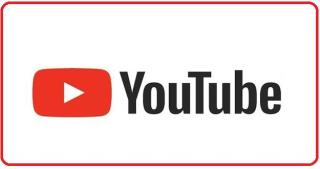
Nếu bạn muốn cố ý giới hạn trải nghiệm YouTube của mình, bạn có thể bật Chế độ hạn chế . Nếu bạn cho rằng mình đang dành quá nhiều thời gian trên YouTube, hãy sử dụng tùy chọn này để chặn các danh mục và nhận xét video cụ thể. Bạn có thể tắt vĩnh viễn Chế độ hạn chế và khôi phục tất cả các tùy chọn của YouTube. Rất tiếc, đôi khi YouTube có thể không tắt Chế độ hạn chế. Hãy cùng khám phá xem bạn có thể làm gì để giải quyết vấn đề này.
Khắc phục: Chế độ hạn chế của YouTube sẽ không tắt
Liên hệ với quản trị viên của bạn
Nếu thiết bị của bạn do một tổ chức quản lý, bạn có thể không được phép tắt Chế độ hạn chế. Liên hệ với quản trị viên CNTT của bạn để được trợ giúp thêm. Điều này cũng hợp lệ nếu bạn đang sử dụng tài khoản Gia đình. Yêu cầu người quản lý tài khoản Gia đình của bạn tắt tùy chọn này.
Đăng xuất khỏi tài khoản của bạn và khởi động lại thiết bị của bạn
Đảm bảo đăng xuất khỏi tài khoản Google trên tất cả các thiết bị của bạn. Sau đó, khởi động lại thiết bị của bạn. Trong khi đó, hãy rút phích cắm bộ định tuyến của bạn, đợi trong 30 giây và cắm lại thiết bị mạng của bạn vào ổ cắm trên tường.
Sau khi bạn làm điều đó, hãy đăng nhập lại vào tài khoản Google của bạn trên thiết bị chính của bạn. Kiểm tra xem bạn có thể tắt Chế độ hạn chế hay không.
Cài đặt các bản cập nhật mới nhất
Đảm bảo cài đặt các bản cập nhật hệ điều hành mới nhất trên thiết bị của bạn. Nếu bạn đang sử dụng ứng dụng YouTube, hãy truy cập App Store hoặc Play Store, tìm kiếm YT và cài đặt phiên bản ứng dụng mới nhất .
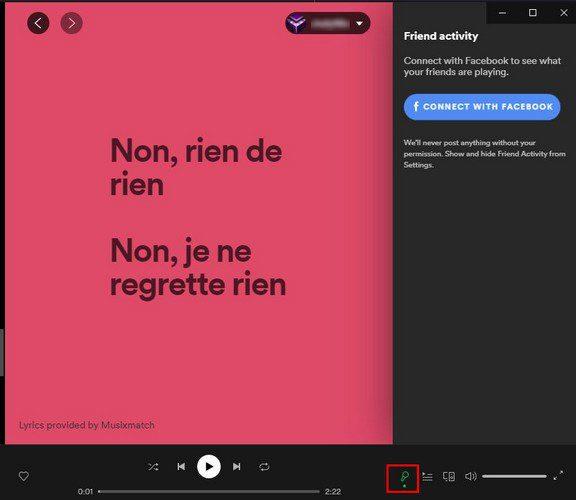
Nếu bạn xem YouTube trong trình duyệt của mình, hãy đảm bảo cập nhật trình duyệt web của bạn. Ví dụ: nếu bạn đang sử dụng Chrome, hãy nhấp vào Tùy chọn khác ( ba chấm dọc ), chọn Trợ giúp , chọn Giới thiệu về Google Chrome và kiểm tra các bản cập nhật.
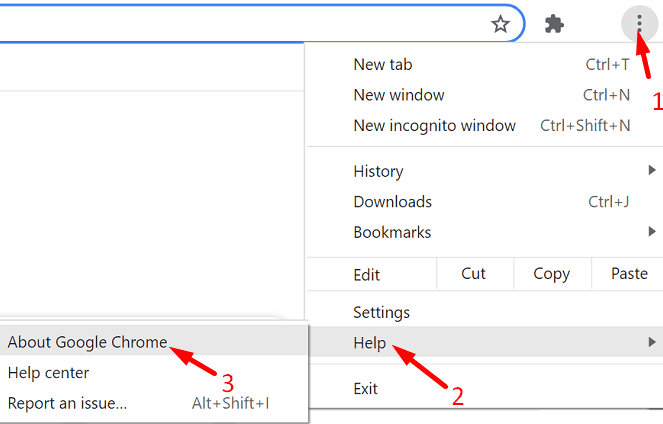
Hãy thử chuyển sang một trình duyệt khác và kiểm tra xem bạn có nhận thấy bất kỳ cải tiến nào không.
Xóa bộ nhớ cache của YouTube
Hãy thử xóa bộ nhớ cache của YouTube và kiểm tra xem bạn có nhận thấy bất kỳ cải tiến nào không.
Nếu bạn đang sử dụng ứng dụng YouTube độc lập trên Android, hãy đi tới Cài đặt , chọn Ứng dụng và nhấn Tất cả ứng dụng . Sau đó, chọn YouTube, đi tới Bộ nhớ và nhấn vào Xóa bộ nhớ cache .
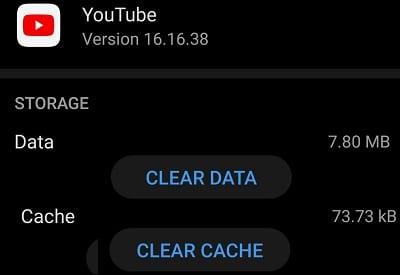
Để xóa bộ nhớ cache YT trên trình duyệt của bạn, hãy chuyển đến Lịch sử và chọn Xóa dữ liệu duyệt web . Đảm bảo đánh dấu vào các hộp kiểm Cookie và dữ liệu trang web khác cũng như các hình ảnh và tệp được lưu trong bộ nhớ cache . Đặt phạm vi thời gian thành Mọi thời gian và nhấn nút Xóa dữ liệu .
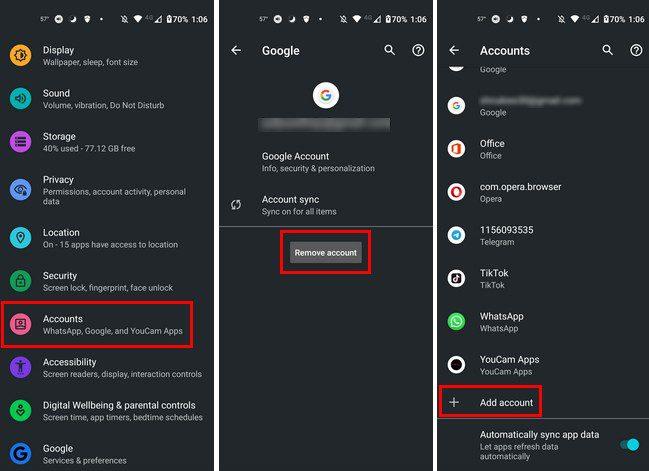
Nói về trình duyệt, hãy tắt tiện ích mở rộng của bạn và kiểm tra xem bạn có thể tắt Chế độ hạn chế hay không.
Đóng các chương trình nền
Đảm bảo đóng tất cả các ứng dụng và quy trình đang chạy trong nền. Trên Android, đi tới Cài đặt , chọn Ứng dụng , chọn ứng dụng bạn muốn đóng và nhấn Buộc dừng .
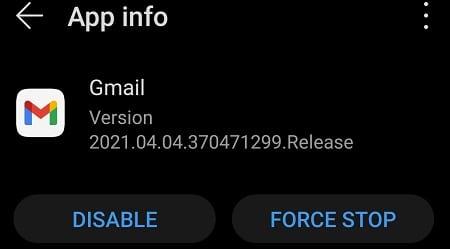
Trên PC, mở Task Manager , nhấp vào tab Processes , nhấp chuột phải vào chương trình bạn muốn đóng và chọn End Task . Ngoài ra, hãy đảm bảo tạm thời vô hiệu hóa chương trình chống vi-rút, VPN và tường lửa của bạn. Bạn có thể bật lại chúng sau khi tắt Chế độ hạn chế trên YouTube.
Sự kết luận
Nếu bạn không thể tắt Chế độ hạn chế trên YouTube, hãy đăng xuất khỏi tài khoản Google và khởi động lại thiết bị của bạn. Sau đó, cài đặt các bản cập nhật hệ điều hành, ứng dụng YT và trình duyệt mới nhất. Ngoài ra, hãy xóa bộ nhớ cache YouTube của bạn, đóng các chương trình nền và thử tắt lại Chế độ hạn chế.
Chúng tôi hy vọng bạn đã khắc phục được sự cố với sự trợ giúp của hướng dẫn này. Nhấn vào các bình luận bên dưới và cho chúng tôi biết phương pháp nào phù hợp với bạn.
Xem cách bạn có thể thay đổi chất lượng ảnh của mình được lưu trong Google Photos. Dưới đây là cách thực hiện thay đổi cho Windows và Android.
Nếu bạn không thể theo dõi ai đó trên Facebook, điều này có nghĩa là họ đã vô hiệu hóa tùy chọn Theo dõi trên tài khoản của mình.
Xem cách bạn có thể tạo và chia sẻ album Google Photos cộng tác cũng như cách xóa bất kỳ album nào bạn đã tạo.
Khám phá tất cả các tùy chọn khi tìm kiếm tệp của bạn. Dưới đây là một số mẹo hữu ích để thử đối với Google Drive.
Hãy xem việc biến dữ liệu LinkedIn của bạn thành một sơ yếu lý lịch tuyệt vời cho các đơn xin việc dễ dàng như thế nào. Xem cách tải xuống hồ sơ người dùng khác.
Nếu bạn muốn thêm một bài đăng ẩn danh vào một nhóm Facebook, hãy chuyển đến tab Thảo luận, chọn Bài đăng ẩn danh, sau đó Tạo bài đăng ẩn danh.
Tiết kiệm dung lượng lưu trữ và sử dụng Lịch Google cho các công việc và lời nhắc. Đây là cách sử dụng ứng dụng cho việc đó.
Nếu YouTube TV cho biết bạn đang ở ngoài khu vực nhà riêng, hãy bật quyền vị trí, sau đó xác minh vị trí của bạn trên thiết bị di động.
Xem cách bạn có thể giữ an toàn trên Twitter và giữ bí mật thông tin của bạn khỏi các ứng dụng của bên thứ ba. Xem cách làm cho Twitter ngừng theo dõi bạn.
Xem cách bạn có thể thêm hình mờ vào tất cả hình ảnh của mình bằng cách sử dụng các trang web trực tuyến miễn phí với tùy chọn nâng cấp lên chuyên nghiệp.
Giữ an toàn cho tài khoản Facebook của bạn bằng cách thay đổi mật khẩu thành một mật khẩu mạnh. Dưới đây là các bước để làm theo.
Khám phá xem bạn có đang bỏ lỡ những tính năng hữu ích mà Firefox cung cấp hay không. Không cần tiện ích bổ sung để khai thác tối đa trình duyệt.
Bạn thân là những người bạn muốn chia sẻ mọi thứ. Mặt khác, Người quen là những người bạn có thể muốn chia sẻ ít hơn.
Để tạo các sự kiện lặp lại trên Facebook, hãy truy cập Trang của bạn và nhấp vào Sự kiện. Sau đó, thêm một sự kiện mới và nhấp vào nút Sự kiện định kỳ.
Nếu bạn không chắc chắn về số lần hiển thị, phạm vi tiếp cận và mức độ tương tác trên Facebook, hãy tiếp tục đọc để tìm hiểu. Hãy xem lời giải thích dễ hiểu này.
Khám phá thông tin chi tiết về cách Google biết liệu một doanh nghiệp có bận hay không. Dưới đây là những thông tin chi tiết bạn có thể chưa biết.
Bạn muốn giữ an toàn cho tài khoản của mình bằng cách thay đổi mật khẩu tài khoản PayPal. Dưới đây là các bước để làm theo.
Xem những gì bảo mật cần tuân theo để tránh trở thành nạn nhân của một trò lừa đảo trực tuyến. Khám phá các mẹo dễ thực hiện cho tất cả người dùng.
Những người theo dõi thường thích và bình luận về những bài viết bạn đã xuất bản nhiều tháng trước. Họ cũng có xu hướng tham gia cùng các nhóm mà bạn là thành viên.
Để báo cáo kẻ lừa đảo trên Facebook, hãy nhấp vào Tùy chọn khác và chọn Tìm hỗ trợ hoặc báo cáo hồ sơ. Sau đó điền vào biểu mẫu báo cáo.
Nếu bạn không thể tắt các tìm kiếm thịnh hành trên Google Chrome, hãy thử các phương pháp như xóa bộ nhớ cache, chặn cookie và cập nhật trình duyệt.
Dưới đây là cách bạn có thể tận dụng tối đa Microsoft Rewards trên Windows, Xbox, Mobile, mua sắm, v.v.
Nếu bạn không thể dán dữ liệu tổ chức của mình vào một ứng dụng nhất định, hãy lưu tệp có vấn đề và thử dán lại dữ liệu của bạn.
Hướng dẫn chi tiết cách xóa nền khỏi tệp PDF bằng các công cụ trực tuyến và ngoại tuyến. Tối ưu hóa tài liệu PDF của bạn với các phương pháp đơn giản và hiệu quả.
Hướng dẫn chi tiết về cách bật tab dọc trong Microsoft Edge, giúp bạn duyệt web nhanh hơn và hiệu quả hơn.
Bing không chỉ đơn thuần là lựa chọn thay thế Google, mà còn có nhiều tính năng độc đáo. Dưới đây là 8 mẹo hữu ích để tìm kiếm hiệu quả hơn trên Bing.
Khám phá cách đồng bộ hóa cài đặt Windows 10 của bạn trên tất cả các thiết bị với tài khoản Microsoft để tối ưu hóa trải nghiệm người dùng.
Đang sử dụng máy chủ của công ty từ nhiều địa điểm mà bạn quan tâm trong thời gian này. Tìm hiểu cách truy cập máy chủ của công ty từ các vị trí khác nhau một cách an toàn trong bài viết này.
Blog này sẽ giúp người dùng tải xuống, cài đặt và cập nhật driver Logitech G510 để đảm bảo có thể sử dụng đầy đủ các tính năng của Bàn phím Logitech này.
Bạn có vô tình nhấp vào nút tin cậy trong cửa sổ bật lên sau khi kết nối iPhone với máy tính không? Bạn có muốn không tin tưởng vào máy tính đó không? Sau đó, chỉ cần xem qua bài viết để tìm hiểu cách không tin cậy các máy tính mà trước đây bạn đã kết nối với iPhone của mình.



























